ファイバー チャネル アダプターのテストの前提条件
ドライバー認定のテストには、手動および自動のテストケースが含まれます。 すべての自動テストと手動テストは、認定のために合格する必要があります。
このセクションでは、Windows ハードウェア ラボ キット (Windows HLK) を使用してゲーム コントローラーをテストする前に完了しておく必要があるタスクについて説明します:
手動テスト ケース
自動テスト
ハードウェア要件
ファイバーチャネルストレージコントローラーをテストするには、次のハードウェアが必要です。 テスト デバイスで他の機能が提供されている場合は、追加のハードウェアが必要になる場合があります。 追加のハードウェア要件が適用されるかどうかを判断するには、Windows HLK Studio でデバイスに対して表示される各テストのテストの説明を参照してください。
Note
テスト コンピューターとテスト コントローラーを除き、テストに関係するハードウェアには既にロゴが付いている必要があります。
テスト用コンピューター 1 台。 テスト コンピューターは、Windows HLK の要件を満たしている必要があります。 詳細については、「Windows HLK の前提条件」を参照してください。
1つのファイバーチャネル RAID storage サブシステムでは、次のいずれかをサポートできます。 RAID-0、RAID-1、RAID-5、RAID 10、または RAID-6。
警告
MPIO 経由で接続する記憶域サブシステムを使用してテストしないでください。
ファイバーチャネルアダプターが起動可能でない場合は、1つの ATA または SCSI コントローラー。
ファイバーチャネルアダプターが起動可能でない場合は、1つの ATA または SCSI コントローラー。 ディスクには、少なくとも 18 GB の領域が必要です。
1つの起動可能なフロッピーディスクドライブ。
1つのフロッピー ディスク。
2つの同一の PCI- X または PCIe ベースのファイバーチャネルアダプター (テストデバイス)。
ハードディスクドライブまたは JBOD ファイバーチャネル、2つ (または RAID-5 をテストする場合は3つ) ファイバーチャネル。
PCI-to-PCI ブリッジアダプター1つ。
次のいずれの条件にも該当しない場合、1 つの PCI-to-PCI ブリッジ アダプター:
コントローラーが PCI ブリッジ アダプターに適合しません。 これは、コントローラーが統合コントローラーであるか、コントローラーが特別に設計されたスロットにのみ適合する場合に発生する可能性があります。
これは、ブレード サーバーなど、フルハイトの PCI-PCI ブリッジ アダプターを収納できないシステム専用に設計および販売されているコントローラーです。
コントローラーのいずれかを、PCI ブリッジの背後に既にある PCI バス スロットに配置できます。
Note
サーバーで使用する製品の認定を受けるには、テスト コンピューターが 4 つのプロセッサと 1 GB 以上の RAM をサポートしている必要があります。 これらのシステム機能は、デバイスとドライバーの再調整、D3 状態、および複数のプロセッサ グループの機能をテストするために必要です。 実際に 64 個以上のプロセッサを搭載したコンピューターでなくても、デバイスをテストすることは可能です。 また、デバイスまたはドライバーのテストに使用されるサーバー システムには、テストの前に Server Core がインストールされている必要があります。 詳細については、Windows Server のインストール オプションに関するページを参照してください。
テスト コンピューターのプールを使用してデバイスをテストする場合、プール内の少なくとも 1 台のコンピューターに 4 つのプロセッサと 1 GB 以上の RAM が搭載されている必要があります。 さらに、そのコンピューターには、テスト対象のデバイスとドライバーが含まれている必要があります。 ドライバーがプール内のすべてのコンピューターで同じである場合、システムは、すべてのテスト コンピューターに対して実行するスケジュールを作成します。
ハード ディスク ドライブのテストなど、ドライバーが含まれないテストの場合、Windows HLK スケジューラは、デバイスとドライバーの再調整、D3 状態、および複数プロセッサ グループの機能を検証するテストを、既定のテスト コンピューターでのみ実行されるように制限します。 このコンピューターが複数のプロセッサ グループを持つように手動で構成する必要があります。 既定のコンピューターは、一覧の最初のテスト コンピューターです。 テスト担当者は、一覧の最初のテスト コンピューターがハードウェアの最小要件を満たしていることを確認する必要があります。
Note
(WHCP ポリシーとプロセスに関するドキュメントで定義されている) 準仮想化ドライバーを除き、物理デバイスと関連するドライバーでサーバーの認定または署名をテストするときは、いかなる形式の仮想化も使用できません。 いずれの仮想化製品でも、複数のプロセッサ グループ、デバイス電源管理、デバイス PCI 機能、およびその他のテストに関連するテストに成功するために必要となる基本機能はサポートされていません。
Note
複数プロセッサ グループの設定には、Windows Server 2008 R2 以降の認定用デバイス ドライバーの Hardware Lab Kit テストに使用するプロセッサ グループのサイズの値を設定する必要があります。 この場合、管理者特権のコマンド プロンプト ウィンドウで、「/set」オプションを使用して bcdedit を実行します。
グループ設定を追加して再起動するためのコマンドは次のとおりです。
bcdedit.exe /set groupsize 2
bcdedit.exe /set groupaware on
shutdown.exe -r -t 0 -f
グループ設定を削除して再起動するためのコマンドは次のとおりです。
bcdedit.exe /deletevalue groupsize
bcdedit.exe /deletevalue groupaware
shutdown.exe -r -t 0 -f
Note
コードの整合性設定
まずサーバー マネージャーを使用して Windows Server 2016 の仮想化ベースのセキュリティ機能 (VBS) を有効にする必要があります。
その後、次のレジストリ キーを作成して設定する必要があります。
HKLM\System\CurrentControlSet\Control\DeviceGuard
HypervisorEnforcedCodeIntegrity:REG_DWORD
0 or 1 (disabled, enabled)
ソフトウェア要件
ファイバーチャネルストレージコントローラーをテストするには、次のソフトウェアが必要です:
テスト デバイス用ドライバー。
最新の Windows HLK フィルターまたは更新プログラム。
Windows シンボル ファイル。 これらは、シンボル ファイルの Web サイトから入手できます。
Windows Driver Kit (WDK) の現在のリリース。
テスト コンピューターの構成
ファイバー チャネル ストレージ コントローラーをテストするようにテスト コンピューターを構成するには、次の手順を実行します。
テスト コンピューターの電源がオフのときに、次のアセンブリの手順を実行します。
システムに含まれていない場合は、テストシステムに1つの CD ドライブをインストールします。
1つのファイバーチャネルアダプター (テストデバイス 1) をインストールします。
ファイバーチャネルアダプターを RAID システムに 接続 します。
次のいずれかの状況に該当する場合は、2つのファイバーチャネルハードディスクドライブまたはファイバーチャネル JBOD をテストデバイスに接続してから、手順 G に進みます:
ファイバーチャネルアダプターのテストデバイスが統合コントローラーであり、システムにはこれらのコントローラーのうち1つだけが存在します。また、同じ PCI アダプターバージョンのデバイスは存在しません。
ファイバーチャネルアダプターは、コントローラーの1つのバージョンのみを受け入れるホストテストシステムでのみ設計および販売されます。
Note
RAID-5 テストでは、3つのファイバーチャネルハードディスクドライブを使用します。
PCIスロットに PCI-to-PCI ブリッジをテストシステムにインストールします。
Note
ブリッジの背後にある既存のスロットを使用することもできます。
PCI-to-PCI ブリッジカードに、セカンダリの同一ファイバーチャネルアダプター (テストデバイス 2) をインストールします。
ファイバーチャネル2つのハードディスクドライブを 接続 するか、ファイバーチャネル JBOD でデバイス2をテストします。
Note
RAID-5 テストでは、3つのファイバーチャネルハードディスクドライブを使用します。
テスト コンピューターの電源をオンにします。
次の一覧に従って、JBOD または disks を配列2として構成します:
テストデバイスが1つの RAID レベルのみをサポートしている場合は、そのレベルを使用して JBOD またはディスクを構成します。 それ以外の場合は、次の表で指定されている RAID レベルに JBOD または disks を構成します。
テスト デバイスでサポートされる RAID レベル RAID レベルを使用する 0 と 1
1
0 および 5
5
1および5
1 または 5 です
0 、1および 5
1 または 5 です
- Array 2 must contain at least 60 GB of space.
10. Configure the RAID system as Array 1 according to the following list:
- If the RAID system supports only one RAID level, configure it by using that level. Otherwise, configure the RAID system according to the preceding table.
- Array 2 must contain at least 60 GB of space.
11. If the test Fibre Channel adapter is not bootable, install an ATA or SCSI hard disk drive and an alternate ATA or SCSI boot controller if they are not present.
テスト コンピューターの電源をオンにし、適切な Windows オペレーティング システムをインストールした後、テスト ネットワーク用にコンピューターを構成します。 テスト ネットワークは、Windows HLK Studio と Windows HLK Controller が含まれるネットワークです。
周辺機器への接続または管理に必要な HBA または RAID システムドライバーをインストールします。
オペレーティングシステムをインストールするには、次のいずれかの操作を行います:
テストファイバーチャネルアダプターが起動可能な場合は、オペレーティングシステムを RAID システム上の 364 GB の NTFS パーティションにインストールします。
テストシステムの代替 ATA または SCSI ブートコントローラーに接続されている ATA または SCSI ハードディスクドライブに、NTFS 形式の 36 GB のパーティションにオペレーティングシステムをインストールします。
Microsoft Windows オペレーティング システムでテスト システムを起動します。
次の図に示すように、Windows ディスク管理ユーティリティを使用して、配列1に 3 4 GB の NTFS パーティションを設定します:
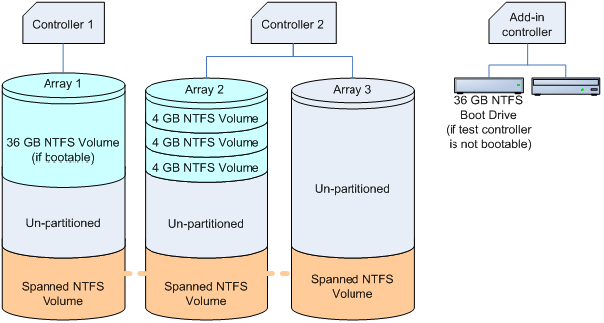
Windows ディスク管理ユーティリティを使用して、手順 6. で作成したボリュームの1つを配列2にミラー化します。
システム ページ ファイルを設定し、クラッシュダンプを有効にするには、次の手順を実行します:
[スタート] ボタンをクリックして [マイ コンピューター] を右クリックし、[プロパティ] をクリックします。
[全般] タブをクリックし、コンピューターに搭載されている RAM の容量をメモします。
[詳細設定] タブをクリック (Windows Vista、Windows 7、Windows 8、Windows Server 2008、Windows Server 2008 R2、Windows Server 2012 では、左側のペインにある [システムの詳細設定] をクリック) し、[パフォーマンス] で [設定] をクリックします。
Note
管理者の資格情報を入力するか、操作を許可するように求めるメッセージが表示されたら、資格情報を入力するか、操作を許可します。
[詳細設定] タブをクリックし、[仮想メモリ] エリアで [変更] をクリックします。
[カスタム サイズ] を選択し、手順 b でメモした RAM のサイズより大きい数値を [初期サイズ (MB)] ボックスに入力します。
[最大サイズ (MB)] テキスト ボックスに、[初期サイズ (MB)] ボックスに入力した初期サイズより大きい最大サイズ値を入力します (通常、最大サイズは初期サイズの 1.5 から 2 倍にします)。
[設定] をクリックし、[OK] を 2 回クリックします。
[OK] をクリックし、コンピューターを再起動して、ページ ファイルのサイズを更新します。
Windows シンボル ファイルを %SystemDrive%\Symbols にコピーします。
Windows がファイバーチャネルストレージアレイにアクセスできることを確認します。
テスト コンピューターに Windows HLK クライアント アプリケーションをインストールします。
Windows HLK Studio を使用してコンピューター プールを作成し、そのプールにテスト コンピューターを移動します。
警告
ストレージ デバイスをテストする際は、ストレージ テストを開始する前に、すべての Device Fundamental テストを完了することを強くお勧めします。 ストレージ テストではテスト デバイスが再構成され、デバイスが Device Fundamentals テストのサポートに不向きな状態になります。 ストレージ テスト デバイスでボリュームを作成する構成の手順は次のとおりです。 これは、テストの Device Fundamental 部分 (DevFund) を完了するうえで重要です。